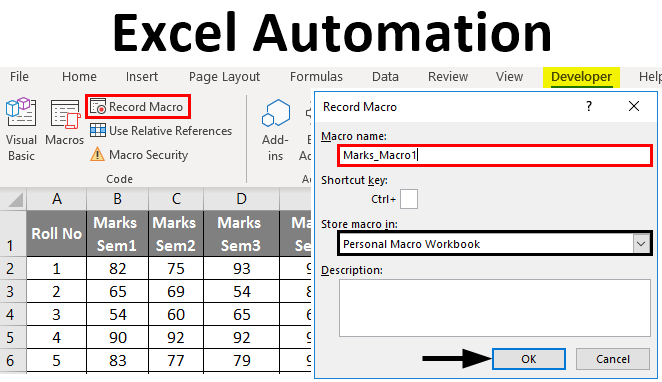Contents
Excel xwedan şiyanek hêzdar e, lê di heman demê de pir kêm tê bikar anîn, ku bi karanîna makroyan rêzikên otomatîkî yên çalakiyan biafirîne. Makro rêyek îdeal e ku hûn bi heman celebê peywirê re mijûl dibin ku gelek caran tê dubare kirin. Mînakî, pêvajoykirina daneyan an formatkirina belgeyê li gorî şablonek standardkirî. Di vê rewşê de, hûn ne hewce ne zanîna zimanên bernamekirinê.
Ma hûn jixwe meraq dikin ku makro çi ye û ew çawa dixebite? Dûv re bi cesaret pêşde biçin - wê hingê em ê gav bi gav tevahiya pêvajoya afirandina makroyek bi we re bikin.
Macro çi ye?
Makroyek di Microsoft Office de (erê, ev fonksiyon di gelek serîlêdanên pakêta Microsoft Office de bi heman rengî dixebite) di zimanek bernamekirinê de kodek bernameyê ye. Ji bo Serîlêdanan Visual Basic (VBA) di hundurê belgeyê de hilanîn. Ji bo ku ew zelaltir bibe, belgeyek Microsoft Office dikare bi rûpelek HTML-ê re were berhev kirin, wê hingê makro analogek Javascript e. Ya ku Javascript dikare bi daneyên HTML-ê di rûpelek malperê de bike, pir dişibihe ya ku makro dikare bi daneyên di belgeyek Microsoft Office de bike.
Makro dikarin di belgeyek de hema her tiştê ku hûn dixwazin bikin. Li vir hinek ji wan hene (beşek pir piçûk):
- Şêwe û formatkirinê bicîh bikin.
- Bi daneyên hejmarî û nivîsê re operasyonên cihêreng bikin.
- Çavkaniyên daneyên derveyî bikar bînin (pelên databasê, belgeyên nivîsê, hwd.)
- Belgeyek nû çêbikin.
- Hemî yên jorîn di her tevliheviyê de bikin.
Afirandina makro - mînakek pratîk
Mînakî, em pelê herî gelemperî bigirin CSV. Ev tabloyek sade 10×20 e ku bi hejmarên ji 0 heta 100 bi sernavên stûn û rêzan dagirtî ye. Erka me ev e ku em vê berhevoka daneyê veguherînin tabloyek diyarkirî û di her rêzê de giştan çêbikin.
Wekî ku berê jî behs kir, makro kodek e ku bi zimanê bernamenûsê VBA hatî nivîsandin. Lê di Excel de, hûn dikarin bernameyek bêyî nivîsandina rêzek kodê biafirînin, ku em ê niha bikin.
Ji bo afirandina makro, vekin Dîtinî (Tîp) > Macros (Makro) > Macro tomar bikin (Tomarkirina makro…)
Navek makroya xwe bidin (bê cîh) û bikirtînin OK.
Ji vê gavê dest pê dike, HEMÛ kiryarên we yên bi belgeyê re têne tomar kirin: guheztinên hucreyan, gerandina li ser tabloyê, tewra mezinkirina pencereyê.
Excel nîşan dide ku moda tomarkirina makro li du cihan çalak e. Pêşîn, li ser menu Macros (Makro) - li şûna têlekî Macro tomar bikin (Tomarkirina makro…) rêz xuya bû Qeydkirinê Rawestînin (Qeydkirinê rawestîne).
Ya duyemîn, li quncika çepê ya jêrîn a pencereya Excel. Icon Rawestan (çargoşeya piçûk) destnîşan dike ku moda tomarkirina makro çalak e. Bi tikandina wê dê tomar raweste. Berevajî vê, dema ku moda tomarkirinê neçalak be, îkonek heye ku li vê cîhê tomarkirina makro çalak bike. Bi tikandina wê dê heman encamê bide ku tomar bi navgîniya menuyê vegerîne.
Naha ku moda tomarkirina makro çalak e, em werin ser peywira xwe. Berî her tiştî, em ji bo daneya kurtayî sernivîsan zêde bikin.
Dûv re, li gorî navên sernivîsan formulên di hucreyan de binivîsin (guhertoyên formulên ji bo Englishngilîzî û guhertoyên Excel têne dayîn, navnîşanên hucreyê her gav tîp û hejmarên latînî ne):
- =SUM(B2:K2) or =SUM(B2:K2)
- =AVERAGE(B2:K2) or =СРЗНАЧ(B2:K2)
- =MIN(B2:K2) or =MIN(B2:K2)
- =MAX(B2:K2) or =MAX(B2:K2)
- =MEDIAN(B2:K2) or =MEDIAN(B2:K2)
Naha hucreyên bi formulan hilbijêrin û bi kaşkirina destika xwebergirtinê wan li hemî rêzên tabloya me kopî bikin.
Piştî ku hûn vê gavê temam bikin, divê her rêzek tevheviyên têkildar hebin.
Dûv re, em ê encaman ji bo tevahiya tabloyê kurt bikin, ji bo vê yekê em çend operasyonên matematîkî yên din jî dikin:
Herwiha:
- =SUM(L2:L21) or =SUM(L2:L21)
- =AVERAGE(B2:K21) or =СРЗНАЧ(B2:K21) - Ji bo hesabkirina vê nirxê, pêdivî ye ku tam daneyên destpêkê yên tabloyê bigirin. Ger hûn navgîniya navîn ji bo rêzikên kesane bigirin, encam dê cûda be.
- =MIN(N2:N21) or =MIN(N2:N21)
- =MAX(O2:O21) or =MAX(O2:O21)
- =MEDIAN(B2:K21) or =MEDIAN(B2:K21) - Em ji ber sedema ku li jor hatî destnîşan kirin, daneyên destpêkê yên tabloyê bikar tînin.
Naha ku em bi hesaban qediyan, werin em hin formatkirinê bikin. Pêşîn, bila em heman forma nîşana daneyê ji bo hemî hucreyan saz bikin. Hemî hucreyên li ser pelê hilbijêrin, ji bo vê yekê, kurteya klavyeyê bikar bînin Ctrl + Aan jî li ser îkonê bikirtînin Hilbijêre, ku li hevberdana sernavên rêz û stûnê ye. Piştre bitikîne Comma Style Tabloya (Formata veqetandî). Xane (Xane).
Piştre, xuyangê sernavên stûn û rêzan biguherînin:
- Şêweya tîpên stûr.
- Lihevkirina navendê.
- Reng dagirtin.
Û di dawiyê de, bila em forma giştan saz bikin.
Divê di dawiyê de bi vî rengî xuya bike:
Ger her tişt li gorî we ye, tomarkirina makroyê rawestînin.
Pîroz be! We tenê makroya xweya yekem li Excel bi xwe tomar kir.
Ji bo ku makroya hilberandî bikar bînin, pêdivî ye ku em belgeya Excel bi rengek ku makro piştgirî dike hilînin. Pêşî divê em hemû daneyan ji tabloya ku me çêkirine jêbikin, ango wê bikin şablonek vala. Rastî ev e ku di pêşerojê de, bi vê şablonê re bixebitin, em ê daneyên herî dawî û têkildar têxin nav wê.
Ji bo paqijkirina hemî hucreyan ji daneyê, li ser îkonê rast-klîk bikin Hilbijêre, ku li hevberdana sernavên rêz û stûnê ye, û ji pêşeka çarçoveyê, hilbijêrin Vemirandina (Jêbibe).
Naha pelê me bi tevahî ji hemî daneyan tê paqij kirin, dema ku makro tomarkirî dimîne. Pêdivî ye ku em pirtûka xebatê wekî şablonek Excel-ê ya makro-çalakkirî ya ku pêvek heye hilînin XLTM.
Xalek girîng! Ger hûn pelê bi dirêjkirinê hilînin XLTX, wê hingê makro dê tê de nexebite. Bi awayê, hûn dikarin pirtûka xebatê wekî şablonek Excel 97-2003, ku forma wê heye hilînin. XLT, ew jî makroyan piştgirî dike.
Dema ku şablon xilas dibe, hûn dikarin bi ewlehî Excel bigirin.
Di Excel de Macroyek dimeşîne
Berî ku hûn hemî îmkanên makroya ku we afirandiye eşkere bikin, ez rast difikirim ku di derbarê makroyan de bi gelemperî bala xwe bidim çend xalên girîng:
- Makro dikarin zirarê bibin.
- Paragrafa berê dîsa bixwînin.
Koda VBA pir bi hêz e. Bi taybetî, ew dikare li ser pelên derveyî belgeya heyî operasyonan pêk bîne. Mînakî, makroyek dikare pelên peldankek jê bibe an biguhezîne Belgeyên min. Ji ber vê yekê, tenê ji çavkaniyên ku hûn pê pê bawer in makro bimeşînin û destûrê bidin.
Ji bo ku makroya xweya formatkirina daneyê bimeşîne, pelê şablonê ku me di beşa yekem a vê tutoriyê de afirandiye vekin. Ger we mîhengên ewlehiyê yên standard hebin, wê hingê gava ku hûn pelek vekin, dê li jorê tabloyê hişyariyek xuya bibe ku makro neçalak in, û bişkokek ku wan çalak bike. Ji ber ku me bi xwe şablon çêkir û em bi xwe bawer in, em pêl bişkojê dikin Naverok çalak bikin (Naveroka naverokê).
Pêngava paşîn ev e ku hûn databasa nûvekirî ya herî dawî ji pelê derxînin CSV (li ser bingeha pelek wusa, me makroya xwe çêkir).
Dema ku hûn daneyan ji pelek CSV vedigirin, dibe ku Excel ji we bixwaze ku hûn hin mîhengan saz bikin da ku daneyan rast veguhezînin tabloyê.
Dema ku import qediya, biçin menuyê Macros (Makro) tabê Dîtinî (Nêrîn) û fermanek hilbijêrin Makroyan bibînin (Makro).
Di qutiya diyalogê ya ku vedibe, em ê rêzek bi navê makroya xwe bibînin FormatData. Hilbijêre û bitikîne Rev (Dardekirin).
Dema ku makro dest bi xebitandinê dike, hûn ê bibînin ku kursorê sifrê ji hucreyê ber bi şaneyê ve diçe. Piştî çend saniyeyan, dê heman karan bi daneyê re wekî dema tomarkirina makroyekê were kirin. Dema ku her tişt amade be, divê tablo wekî orîjînala ku me bi destan format kiriye, tenê bi daneyên cihêreng ên di hucreyan de xuya bike.
Ka em li binê kapê binêrin: Makroyek çawa dixebite?
Wekî ku ji carekê zêdetir hate gotin, makro di zimanek bernamesaziyê de koda bernameyê ye. Ji bo Serîlêdanan Visual Basic (VBA). Dema ku hûn moda tomarkirina makro vedikin, Excel bi rastî her çalakiya ku hûn dikin di forma rêwerzên VBA de tomar dike. Bi hêsanî, Excel ji we re kodê dinivîse.
Ji bo dîtina vê koda bernameyê, hûn di menuyê de hewce ne Macros (Makro) tabê Dîtinî (dîtin) bitikîne Makroyan bibînin (Makro) û li qutiya diyalogê ya ku vedibe, bikirtînin Weşandin (Gûherrandinî).
Pencere vedibe. Ji bo Serîlêdanan Visual Basic, ku tê de em ê koda bernameyê ya makroya ku me tomar kiriye bibînin. Erê, we rast fêm kir, li vir hûn dikarin vê kodê biguhezînin û tewra makroyek nû jî biafirînin. Kiryarên ku me di vê dersê de bi tabloyê pêk anîne dikarin bi karanîna tomara makro ya otomatîkî ya li Excel-ê bêne tomar kirin. Lê makroyên tevlihevtir, bi rêzek hûrgulî û mantiqa çalakiyê, bernamekirina destan hewce dike.
Werin em gavek din li peywira xwe zêde bikin…
Bifikirin ku pelê daneya meya orîjînal data.csv ji hêla hin pêvajoyê ve bixweber tê afirandin û her dem li ser dîskê li heman cîhê tête hilanîn. Bo nimûne, C:Datadata.csv - riya pelê bi daneyên nûvekirî. Pêvajoya vekirina vê pelê û anîna daneya jê dikare di makroyekê de jî were tomar kirin:
- Pela şablonê ya ku me makro tomar kir vekin − FormatData.
- Makroyek nû bi navê xwe çêbikin LoadData.
- Dema ku makro tomar dike LoadData daneyên ji pelê derxînin data.csv - wek ku me di beşa berê ya dersê de kir.
- Dema ku import qediya, tomarkirina makroyê rawestînin.
- Hemî daneyên ji hucreyan jêbirin.
- Pelê wekî şablonek Excel-ê ya makro-çalakkirî (XLTM dirêjkirina) hilînin.
Bi vî rengî, bi xebitandina vê şablonê, hûn gihîştin du makroyan - yek daneyan bar dike, ya din wan format dike.
Heke hûn dixwazin bikevin bernamekirinê, hûn dikarin kiryarên van her du makroyan li hev bikin yek - bi tenê bi kopîkirina kodê ji LoadData heta destpêka kodê FormatData.